linux下安装JBOSS
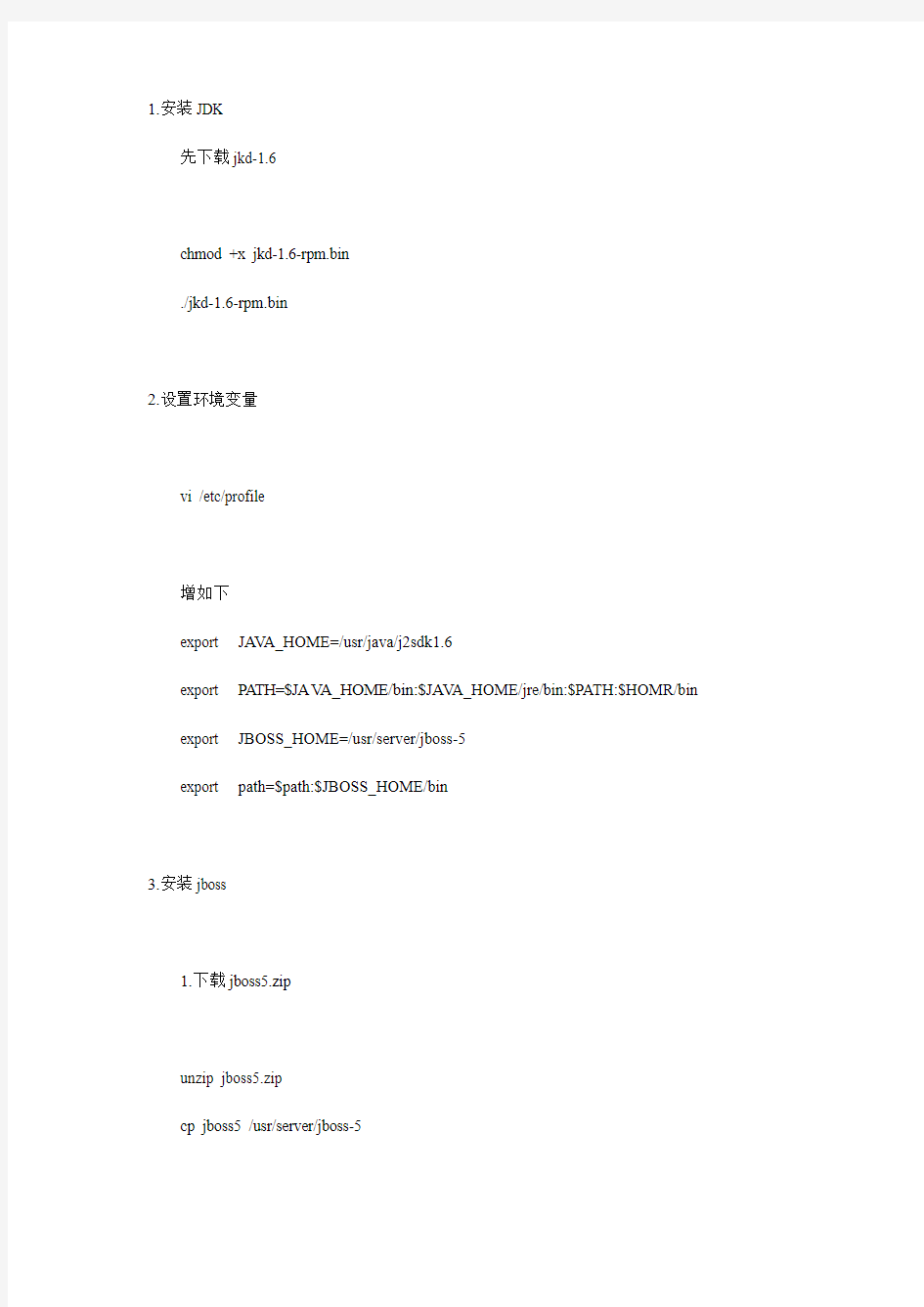
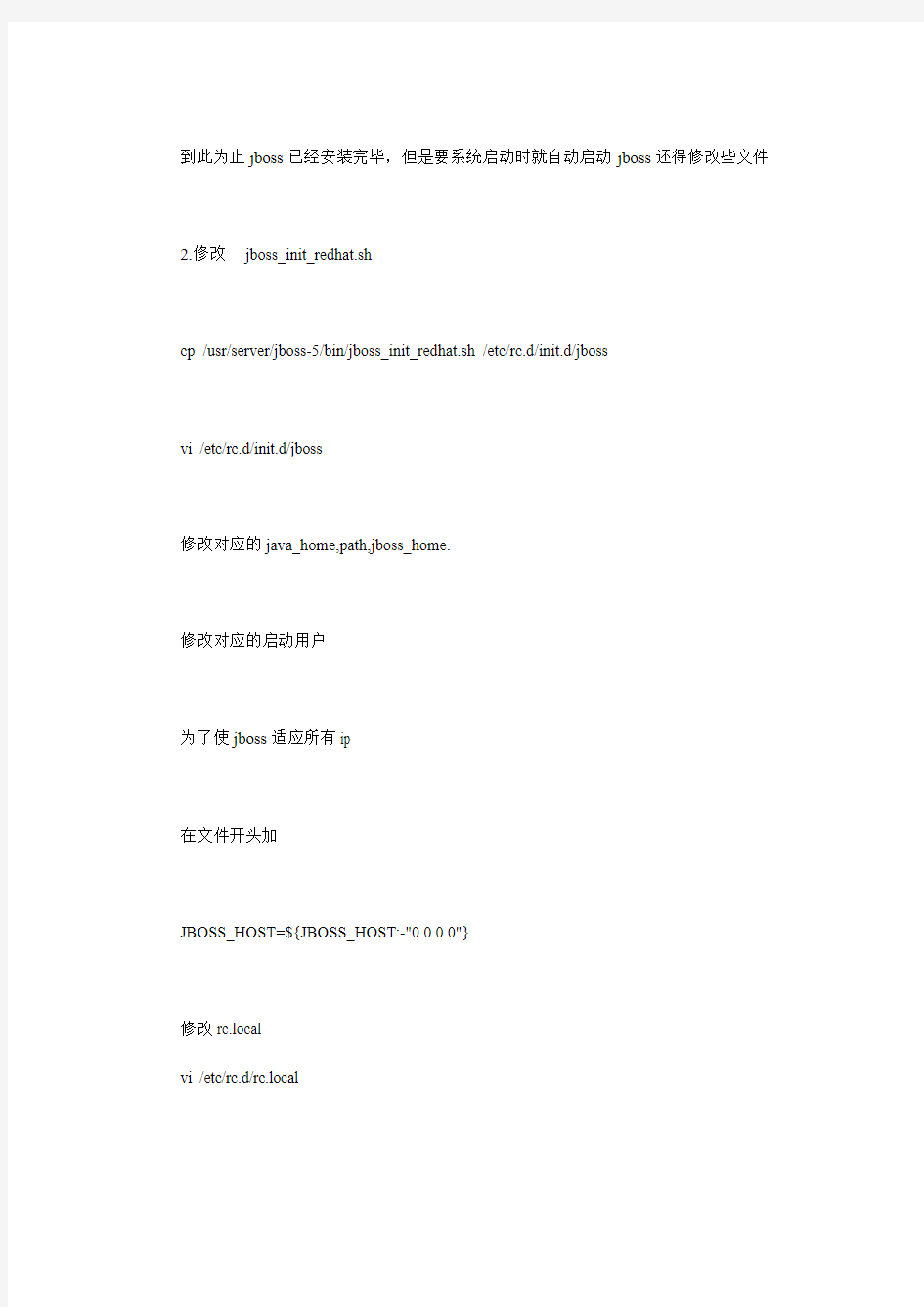
1.安装JDK
先下载jkd-1.6
chmod +x jkd-1.6-rpm.bin
./jkd-1.6-rpm.bin
2.设置环境变量
vi /etc/profile
增如下
export JA V A_HOME=/usr/java/j2sdk1.6
export PATH=$JA V A_HOME/bin:$JA V A_HOME/jre/bin:$PATH:$HOMR/bin export JBOSS_HOME=/usr/server/jboss-5
export path=$path:$JBOSS_HOME/bin
3.安装jboss
1.下载jboss5.zip
unzip jboss5.zip
cp jboss5 /usr/server/jboss-5
到此为止jboss已经安装完毕,但是要系统启动时就自动启动jboss还得修改些文件2.修改jboss_init_redhat.sh
cp /usr/server/jboss-5/bin/jboss_init_redhat.sh /etc/rc.d/init.d/jboss
vi /etc/rc.d/init.d/jboss
修改对应的java_home,path,jboss_home.
修改对应的启动用户
为了使jboss适应所有ip
在文件开头加
JBOSS_HOST=${JBOSS_HOST:-"0.0.0.0"}
修改rc.local
vi /etc/rc.d/rc.local
/etc/rc.d/init.d/jboss start
Linux下的高可用性方案研究
Linux下的高可用性方案研究 保证持续稳定的系统运行时间变得越来越重要,而传统意义上的小型机系统让普通用户望而却步。用户需要的是更高的可用性以及更低的成本。高可用性(HA)技术能自动检测服务器节点和服务进程错误、失效,并且当发生这种情况时能够自动适当地重新配置系统,使得集群中的其他节点能够自动承担这些服务,以实现服务不中断。 Cluster应用可分为三方面:High-Availability(HA)(高可用性集群)、Load Balance(负载均衡集群)、Scientific(科学集群)。在集群的这三种基本类型之间,经常会发生混合与交杂。于是,可以发现高可用性集群也可以在其节点之间均衡用户负载,同时仍试图维持高可用性程度。同样,可以从要编入应用程序的集群中找到一个并行群集,它可以在节点之间执行负载均衡。而本文则侧重于介绍基于Linux的HA解决方案方面的问题。 基于LVS的HA方案 Linux要进入高端市场就必须在这方面有相应的措施,所以许多公司都在这方面加大了研究力度。现在,我们可以使用一些现存的软件去构筑具有高可用性的LVS系统。下面列出两种方案,以供参考。 [方案一]mon+heartbeat+ fake+coda 我们可以使用“mon”、“heart beat”、“fake”和“coda”四个软件来构筑具有高可用性的Virtual Server(虚拟服务器)。“mon”是一个大众化的资源管理系统,用来监控网络上的服务器节点和网络服务。“heartbeat”实现在两台计算机间通过在串行线上使用UDP协议传送“心跳信息”。“Fake”是一个使用ARP欺骗的方法来实现IP接管。 当服务器故障时,处理过程如下:“mon”进程运行在负载均衡器上,负责监测整个集群的服务器节点和服务进程。在配置文件“fping.monitor”中写入要检测服务器节点,然后“mon”进程将会隔t秒检查一下相应的服务器节点是否还活着。 另外相关的服务监视器也要做相应的配置,这样“mon”进程将每m秒检测一下所有节点的相应服务进程。例如:http.monitor:用于配置监控http服务;ftp.monitor:用于配置监控FTP服务;以此类推。当配置完成后,某个服务器节点失效或重新生效、服务进程失效或重新生效时都会发送一个通告信息,因此,负载均衡器能够知道服务器节点是否能接受服务。 现在,负载均衡器成为了整个系统的单点失效。为了防止这一现象,我们必须安装一个负载均衡器的备份服务器。“fake”软件实现当负载均衡器失效时,备份服务器自动接管IP地址,并继续服务。而“heartbeat”则随时根据负载均衡器的状态自动激活/关闭备份服务器上的“fake”进程。在负载均衡器和备份服务器上都运行着一个“heartbeat”进程,它们通过串行线周期性地发送“I'm alive ”消息。如果备份服务器在一个预定时间内接收不到来自负载均衡器的“I'm alive”信息时,将自动激活“fake”进程接管负载均衡器的IP地址,并开始提供负载均衡服务;而当再次收到来自负载均衡器的“I'm alive ”消息时,备份服务器将自动将“fake”进程关闭,释放出它接管的服务器,负载均衡器重新开始工作。
linux系统tuxedo安装指导
[置顶]Linux系统下Tuxedo安装 Linux系统下Tuxedo安装 1. 在Linux 环境中新建一个用户tuxdeo/tuxdeo,从网上下载支持该Linux系统的tuxedo软件包。 2. 将文件通过ftp ,U盘或其他方式将软件包传到该用户的目录下 /home/tuxedo/tuxedo111120_32_Linux_01_x86.bin 执行sh tuxedo111120_32_Linux_01_x86.bin –i console命令开始安装tuxedo 3. 安装开始进入如下界面,按Enter键继续: 4. 选择安装设置,选择1- Full Instll,完全安装模式,按Enter键继续。 5. 选择tuxedo安装所放的路径/home/tuxedo/oracle 6. 确定安装目录,还是要修改安装目录,选择2 ,选择现在的目录。 7. 显示之前选择的安装信息,按Enter键继续。 8. 准备安装,按Enter键继续。 9. 安装中出现,Configure tlisten Service,输入密码tuxedo 10. 选择安装SSL,选择1,按Enter键继续 11. 设置LDAP LDAP Service Name:Ldapser
LDAP PortID: 123456 LDAP BaseObject: Ldapbsoj LDAP Filter File Location: 按Enter 键继续 12. 安装成功,按Enter键继续 13. 接下来要用例子检查服务的联通性,在装完tuxedo的目录下有个文档里有tuxedo例子 /home/tuxedo/oracle/tuxedo11gR1/samples 1). 在目录/home/tuxedo/oracle/tuxedo11gR1/下有个tux.env文件,将该文件拷贝到该用户根目录下的 .bash_profile文件中,用命令source .bash_profile使环境变量生效,再注销系统,重新登陆。 2). 在/home/tuxedo/oracle/tuxedo11gR1/ 目录下新建一个目录
Linux 操作系统查看服务器系统信息命令(linux系统)
Linux 操作系统查看服务器系统信息命令(linux 系统系统: # uname -a # 查看内核 /操作系统 /CPU信息 # head -n 1 /etc/issue # 查看操作系统版本 # cat /proc/cpuinfo # 查看 CPU 信息 # hostname # 查看计算机名 # lspci -tv # 列出所有 PCI 设备 # lsusb -tv # 列出所有 USB 设备 # lsmod # 列出加载的内核模块 # env # 查看环境变量 资源 : # free -m # 查看内存使用量和交换区使用量 # df -h # 查看各分区使用情况 # du -sh <目录名 > # 查看指定目录的大小 # grep MemTotal /proc/meminfo # 查看内存总量 # grep MemFree /proc/meminfo # 查看空闲内存量 # uptime # 查看系统运行时间、用户数、负载 # cat /proc/loadavg # 查看系统负载 磁盘和分区 :
# mount | column -t # 查看挂接的分区状态 # fdisk -l # 查看所有分区 # swapon -s # 查看所有交换分区 # hdparm -i /dev/hda # 查看磁盘参数 (仅适用于 IDE 设备 # dmesg | grep IDE # 查看启动时 IDE 设备检测状况 网络 : # ifconfig # 查看所有网络接口的属性 # iptables -L # 查看防火墙设置 # route -n # 查看路由表 # netstat -lntp # 查看所有监听端口 # netstat -antp # 查看所有已经建立的连接 # netstat -s # 查看网络统计信息 用户 : # w # 查看活动用户 # id <用户名 > # 查看指定用户信息 # last # 查看用户登录日志 # cut -d: -f1 /etc/passwd # 查看系统所有用户 # cut -d: -f1 /etc/group # 查看系统所有组 # crontab -l # 查看当前用户的计划任务
linux 环境 部署 ldap
OpenLDAP 打包后可能会运行的很好(或者产生不可知的后果)。我只求方便??如果你的其他版本能够提供一个容易的方法,就用它好了。RPM 也可从https://www.360docs.net/doc/8b10243804.html,处获得,https://www.360docs.net/doc/8b10243804.html,详细地列出了所有需要的附带软件包。 当然Debian运行的也很好。apt-get做这个工作也不错;聪明的 bit能够找到软件包的名字。 Debian用户希望ldap-utils;slapd,即OpenLDAP;以及libdb4.1获得Sleepycat DB。这三个组件足够你用的了。apt-get可带你完成最小配置,并且自动启动slapd,即LDAP服务器监控程序。 从源代码安装 基本安装至少需要两个tarball: ?Berkeley Sleepycat DB ?OpenLDAP tarball Berkeley DB必须在OpenLDAP之前安装。OpenLDAP没有它不能建立。(如何安装Berkeley DB请看Resources) OpenLDAP tarball 不足2兆,那就是说即使我们拨号下载,也是很轻松的。本文中使用的稳定版为openldap-stable-20030709.tgz。我喜欢将它放在 /usr/src/目录下,并在此解包: root@windbag:/usr/src# tar xfz openldap-stable-20030709.tgz 这就创建了openldap-2.1.22 目录: root@windbag:/usr/src# cd openldap-2.1.22 现在就有了README、INSTALL、 LICENSE、 ANNOUNCEMENT、以及COPYRIGHT 文档。先花点时间看看这些文档,看他们里面有什么重要信息。要快速查看编译选项,请键入: root@windbag:/usr/src# ./configure --help 这个阅读相当吸引人,它的默认项标记清楚,选项能够自我说明。现在我们来看看默认项。输入下列三个命令: # ./configure # make depend # make 每个命令输入完都会出现许多东西;放心的等待吧。等他们都完成之后,运行简单的内建测试脚本对他们进行校验: # make test 如果出错的话,我建议你放弃它,另外向你推荐https://www.360docs.net/doc/8b10243804.html, (见 Resources)。如果运行良好,最后一个步骤就是真正的安装新创建的二进制文件和man界面。在OpenLDAP根目录下运行: # make install 请注意'make install'的输出;它包含许多有用信息。为了详细阅读,将它导入文件内: # make install | tee openldap-install.txt 配置slapd.conf 这是用于我们新OpenLDAP 服务器的主要配置文件。它可以放在任何层数的虚拟目录内??我个人喜欢在安装软件后运行updatedb,这样我能迅速的找到需要的东西。在我的Libranet 系统上,它是/etc/ldap/slapd.conf。 小心保护该文件。最好备份一下。原来的文件包含有用的默认值。为了安全起见,默认许可为600(只有root用户才能读写该文件)。 slapd.conf 定义了三种类型的信息:整体设置,与指定后端相关的设置,与指定数据库相关的设置。这个bit相当重要,如果运行正确的话能够帮你减少麻烦:后端和数据库指令优先于整体设置,数据库指令优先于后端指令。 空白行和注释可以忽略。以空白开头的行是上一行的继续??这个小技巧可让你浏览时不至于毫无头绪。 更多的空白可用于指令中:指令可以有参数,甚至多个参数。这些参数使用空白隔开。带有空白的参数必须附上双引号:如"loud argument." 包含双引号或者反斜线符号的参数退出时必须使用反斜线:如
如何查询centos查看系统内核版本,系统版本,32位还是64位
【转】如何查询centos查看系统内核版本,系统版本,32位还是64位 查看centos内核的版本: 1)[root@localhost ~]# cat /proc/version Linux version 2.6.18-194.el5 (mockbuild@https://www.360docs.net/doc/8b10243804.html,) (gcc version 4.1.2 20080704 (Red Hat 4.1.2-48)) #1 SMP Fri Apr 2 14:58:14 EDT 2010 2) [root@localhost ~]# uname -a Linux localhost.localdomain 2.6.18-194.el5 #1 SMP Fri Apr 2 14:58:14 EDT 2010 x86_64 x86_64 x86_64 GNU/Linux 3) [root@localhost ~]# uname -r 2.6.18-194.el5 2. 查看linux版本: 1) 列出所有版本信息, [root@localhost ~]# lsb_release -a LSB Version: :core-3.1-amd64:core-3.1-ia32:core-3.1-noarch:graphics-3.1-amd64:graphics -3.1-ia32:graphics-3.1-noarch Distributor ID: CentOS Description: CentOS release 5.5 (Final) Release: 5.5 Codename: Final 注:这个命令适用于所有的linux,包括Redhat、SuSE、Debian等发行版。 2) 执行cat /etc/issue,例如如下: [root@localhost ~]# cat /etc/issue CentOS release 5.5 (Final) Kernel r on an m 3) 执行cat /etc/redhat-release ,例如如下: [root@localhost ~]# cat /etc/redhat-release CentOS release 5.5 (Final) 查看系统是64位还是32位: 1、getconf LONG_BIT or getconf WORD_BIT [root@localhost ~]# getconf LONG_BIT 64 2、file /bin/ls [root@localhost ~]# file /bin/ls /bin/ls: ELF 64-bit LSB executable, AMD x86-64, version 1 (SYSV), for GNU/Linux 2.6.9, dynamically linked (uses shared libs), for GNU/Linux 2.6.9, stripped 3、lsb_release -a [root@localhost ~]# lsb_release -a
tuxedo负载均衡和多域测试附件
11. 附录 11.1 simpsvrUp #include #include "atmi.h" void TOUPPER(TPSVCINFO *rqst) { int i; char *buf; long sendlen,rcvlen; for(i = 0; i < rqst->len-1; i++) rqst->data[i] = toupper(rqst->data[i]); userlog("From Client ReqId[%s]",rqst->data); sendlen = rqst->len; if((buf = (char *) tpalloc("STRING", NULL, sendlen+1)) == NULL) { (void) fprintf(stderr,"Error allocating send buffer\n"); tpterm(); exit(1); } (void) strcpy(buf, rqst->data); if (tpcall("TOLOWER", (char *) buf, 0, (char **)&buf, &rcvlen, (long)0 ) == -1) { userlog( "TPCALL ERROR CODE %d message[%s]", tperrno, tpstrerror(tperrno)); (void) fprintf(stderr, "Tperrno = %d\n", tperrno); tpfree( buf); tpreturn(TPSUCCESS, 0, buf, 0L, 0); } userlog("Call Remote ToLower Success [%s]", buf); tpreturn(TPSUCCESS, 0, buf, 0L, 0); } 11.2 simpsvrLow #include #include "atmi.h" void TOLOWER(TPSVCINFO *rqst) { int i; for(i = 0; i < rqst->len-1; i++) rqst->data[i] = tolower(rqst->data[i]); userlog("From Client ReqId[%s]",rqst->data); printf("In ToLower");
查看linux系统版本,内核,CPU,MEM,位数的相关命令
查看linux系统版本,内核,CPU,MEM,位数的相关命令 1.查看版本,内核 [oracle@svr15 ~]$ cat /etc/issue Red Hat Enterprise Linux AS release 4 (Nahant) Kernel \r on an \m [oracle@svr15 ~]$ cat /proc/version Linux version 2.6.9-5.ELsmp (bhcompile@https://www.360docs.net/doc/8b10243804.html,) (gcc version 3.4.3 20041212 (Red Hat 3.4.3-9.EL4)) #1 SMP Wed Jan 5 19:30:39 EST 2005 [oracle@svr15 ~]$ uname -r 2.6.9-5.ELsmp 2.查看cpu,mem [oracle@svr15 ~]$ grep "model name" /proc/cpuinfo model name : Intel(R) Xeon(R) CPU 5130 @ 2.00GHz model name : Intel(R) Xeon(R) CPU 5130 @ 2.00GHz model name : Intel(R) Xeon(R) CPU 5130 @ 2.00GHz model name : Intel(R) Xeon(R) CPU 5130 @ 2.00GHz [oracle@svr15 ~]$ cat /proc/cpuinfo processor : 0 vendor_id : GenuineIntel cpu family : 6 model : 15 model name : Intel(R) Xeon(R) CPU 5130 @ 2.00GHz stepping : 6 cpu MHz : 1995.006 cache size : 64 KB physical id : 0 siblings : 2 fdiv_bug : no hlt_bug : no f00f_bug : no coma_bug : no fpu : yes fpu_exception : yes cpuid level : 10 wp : yes
Linux查看系统命令
系统 # uname -a # 查看内核/操作系统/CPU信息 # head -n 1 /etc/issue # 查看操作系统版本 # cat /proc/cpuinfo # 查看CPU信息 # hostname # 查看计算机名 # lspci -tv # 列出所有PCI设备 # lsusb -tv # 列出所有USB设备 # lsmod # 列出加载的内核模块 # env # 查看环境变量 资源 # free -m # 查看内存使用量和交换区使用量 # df -h # 查看各分区使用情况 # du -sh <目录名> # 查看指定目录的大小 # grep MemTotal /proc/meminfo # 查看内存总量 # grep MemFree /proc/meminfo # 查看空闲内存量 # uptime # 查看系统运行时间、用户数、负载# cat /proc/loadavg # 查看系统负载 磁盘和分区 # mount | column -t # 查看挂接的分区状态 # fdisk -l # 查看所有分区 # swapon -s # 查看所有交换分区 # hdparm -i /dev/hda # 查看磁盘参数(仅适用于IDE设备) # dmesg | grep IDE # 查看启动时IDE设备检测状况 网络 # ifconfig # 查看所有网络接口的属性 # iptables -L # 查看防火墙设置 # route -n # 查看路由表 # netstat -lntp # 查看所有监听端口 # netstat -antp # 查看所有已经建立的连接 # netstat -s # 查看网络统计信息 进程 # ps -ef # 查看所有进程 # top # 实时显示进程状态 用户
tuxedo安装手册
Tuxedo安装 我用的是radhat5.0 配置环境: 1,首先要创建一个用户(我这里是tuxedo,密码123) 2,防火墙什么的必须要关 配置:在根目录里面打setup 3,要改一个主机名 主机名改动配置文件:/etc/hosts 直接添加一个主机名(我这里是info) 命令:vim /etc/hosts /etc/sysconfig/network 把文件直接修改成info 命令:vim /etc/sysconfig/network 4,需要安装gcc环境这个可能有依赖包,但是耐心点一定能装完, 知道打rpm –ivh gcc*出现下面的界面就说明安装好了
5;把tuxedo111120_32_Linux_01_x86.bin 文件传到/home/tuxedo文件下 记得改一下权限chmod 777 tuxedo111120_32_Linux_01_x86.bin 传完之后reboot启动一下系统 Tuxedo安装 然后用tuxedo用户登录(这里必须用tuxedo用户安装这个文件) 执行:./ tuxedo111120_32_Linux_01_x86.bin –i console 第一项是选择语言:1 这个是按enter继续 按1选择完全安装, 按1选择创建一个oracle目录 下面是写路径/dev/tuxedo/tux -------------tux是我创建的这个文件夹名字
这个选择2,确定选择创建的文件路径 下面选择y,确认 然后就开始安装了 这个是为tuxedo创建密码我写的是tuxedo 这个地方是说你的服务器是否要安装SSL,我们就不安装了选择2(NO)就可以了,如果你需要SSL 支持你可以选择,这里我就省略了。。。。 这样tuxedo就算安装好了 环境变量配置 进入配置文件cd /home/tuxedo/tux/tuxedo11gR1 下面我们为tuxedo成功启动做一个服务 在/home/tuxedo/tux/tuxedo11gR1 目录下创建一个目录 Mkdir Myserver 将/home/tuxedo/tux/tuxedo11gR1/samples/atmi/simpapp中的所有文件拷贝到Myserver目录下cp samples/atmi/simpapp/* Myserver cp ./tux.env ./Myserver/ 进入Myserver文件夹 Cd Myserver 编译vim tux.env
linux查看驱动版本
Linux下查看驱动版本以及硬件信息 2009-05-13 09:58 lsmod 看看你要查看的驱动模块名字,例如100M网卡e100 modinfo e100 则会出现相关的版本信息 常用命令整理如下: 用硬件检测程序kuduz探测新硬件:service kudzu start ( or restart) 查看CPU信息:cat /proc/cpuinfo 查看板卡信息:cat /proc/pci 查看PCI信息:lspci (相比cat /proc/pci更直观) 查看内存信息:cat /proc/meminfo 查看USB设备:cat /proc/bus/usb/devices 查看键盘和鼠标:cat /proc/bus/input/devices 查看系统硬盘信息和使用情况:fdisk & disk - l & df 查看各设备的中断请求(IRQ):cat /proc/interrupts 查看系统体系结构:uname -a dmidecode查看硬件信息,包括bios、cpu、内存等信息 dmesg | more 查看硬件信息 对于“/proc”中文件可使用文件查看命令浏览其内容,文件中包含系统特定信息:Cpuinfo 主机CPU信息 Dma 主机DMA通道信息 Filesystems 文件系统信息 Interrupts 主机中断信息 Ioprots 主机I/O端口号信息 Meninfo 主机内存信息 Version Linux内存版本信息 另外我们还可以使用hardinfo 这个软件来查看硬件信息。
通常,linux系统启动的时候当加载网卡的时候,会产生一条日志信息写道/var/log/messages或者dmesg里面,这里面就有比较详细的网卡信息,包括版本号码等。 对于网卡: 用ethtool -i ethX可以查询该网络设备的版本信息 包括driver版本信息和firmware版本信息 用此命令也能看到总线信息和该设备所用的driver模块名称 假定该网卡使用的驱动模块是intel的e1000 再用modinfo e1000就可看到该driver模块的详细信息 查看网卡属性:ethtool -g eth0;查看网卡信息:dmesg
linux下 tuxedo 安装说明
Tuxedo 学习笔记 看了很多网站的linux 下的安装说明,但是照做,不一定就能成功 这次,亲自实践了一把 做个总结 1,有两个环节要注意,一个是. bash_profile ,这个文件隐藏在你的用户根目录下比如用户是tuxedo,它就在/home/tuxedo/ 下,ls .bash_profile 可以看到 Ls -all 也可以看到这个文件 用vi .bash_profile (注意前面有个小点哦) 里面是相关的环境配置 下面是.bash_profile 文件
下面简单一下安装过程 操作系统是在fedoro 8 上(Linux zc 2.4.22)的,声明一下,fedoro 10 上报错,(内核2.6 上的) 安装文件名:tuxedo81_linux.bin 命令:sh tuxedo81_linux.bin -i console 然后就是稍微等待几秒钟,叫你选择English ,选择1 继续 Enter 只到叫你输入tuxedo 的密码 然后输入KEY ,lic,txt 这个等安装好了,在搞吧,很简单 Cp ,lic,txt /tuxedo8.1/udataobj/ 拷到这个目录下面就OK了
到这,tuxedo 算是安装完了,下面是配置,说实话,配置比安装难啊 先看tmadmin 有没用,如果有用,说明你的key 安装正确了 下面就是配置ubbsimple 了 建议把atmi 下面的例子拷到tuxedo8.1下面来,这样在ubbsimple 里面就好配置了 看下ubbsimple 文件 带# 的先不管了 # (c) 2003 BEA Systems, Inc. All Rights Reserved. #ident "@(#) samples/atmi/simpapp/ubbsimple $Revision: 1.5 $" #Skeleton UBBCONFIG file for the TUXEDO Simple Application. #Replace the
Tuxedo_安装
1.1.1建立tuxedo用户和安装主目录 1.创建tuxedo用户 创建tuxedo 帐号和组: groupadd dba useradd -c tuxedo -G dba tuxedo passwd tuxedo 2.创建tuxedo 目录 su – root mkdir -p /home/tuxedo chown -R tuxedo:dba /home/tuxedo 1.1.2建立oracle用户和安装主目录 1.创建oracle用户 创建oracle 帐号和组: su – root groupadd dba useradd -c oracle -G dba oracle passwd oracle 2.创建oracle 目录 su – root mkdir -p /home/oracle/ chown -R oracle:dba /home/oracle 1.1.3设置tuxedo用户环境变量 设置Tuxedo用户的.bash_profile文件 1.1.4设置oracle用户环境变量 设置Tuxedo用户的.bash_profile文件 1.2Tuxedo for linux安装过程 1.2.1安装过程 [tuxedo@localhost ~]$ sh tuxedo10gR3_64_Linux_01_x86.bin -i console
Preparing to install... Extracting the JRE from the installer archive... Unpacking the JRE... Extracting the installation resources from the installer archive... Configuring the installer for this system's environment... Launching installer... Preparing CONSOLE Mode Installation... ================================================================== ============= Choose Locale... ---------------- ->1- English CHOOSE LOCALE BY NUMBER: 1 ================================================================== ============= Tuxedo 10gR3 (created with InstallAnywhere by Macrovision) ------------------------------------------------------------------------------- ================================================================== ============= Introduction ------------
如何查看LINUX操作系统是多少位的
方法一 Linux系统查看当前安装的系统是32位还是64位方法如下: [root@localhost mysql-5.1.57]# getconf LONG_BIT 64 通过上面命令,可以很方便看到是64位,如果结果是32就是32位系统。 查看Linux版本信息命令如下: [root@localhost mysql-5.1.57]# lsb_release -a LSB Version: :core-4.0-amd64:core-4.0-ia32:core-4.0-noarch:graphics- 4.0-amd64:graphics-4.0-ia32:graphics-4.0-noarch:printing-4.0-amd64:printing- 4.0-ia32:printing-4.0-noarch Distributor ID: CentOS Description: CentOS release 5.8 (Final) Release: 5.8 Codename: Final 方法二 (1) 终端输入: file /sbin/init 如显示: /sbin/init: ELF 32-bit LSB executable, Intel 80386, version 1 (SYSV), for GNU/Linux 2.6.9, dynamically linked (uses shared libs), for GNU/Linux 2.6.9, stripped 即是32位的linux, 如是64位的, 显示的是64-bit (2) 终端输入: uname -a 如显示: Linux redhat-tj 2.6.18-128.el5 #1 SMP Wed Jan 21 10:44:23 EST 2009 i686 i686 i386 GNU/Linux 则是32位 (3)(?) 终端输入: getconf WORD_BIT 如显示: 32 则是32位的linux
Tuxedo_linux安装
Tuxedo安装 1.在Linux 环境中新建一个用户tuxdeo/tuxdeo; Useradd tuxedo 2.执行如下命令开始安装; chmod 755 tuxedo12110_64_linux_5_x86.bin ./tuxedo12110_64_linux_5_x86.bin –i console 3.安装开始进入如下界面,按Enter键继续: 4.选择安装设置,选择1- Full Instll,完全安装模式,按Enter键继续。 5.选择tuxedo安装所放的路径 /home/tuxedo/ 6.确定安装目录,还是要修改安装目录,选择2 ,选择现在的目录。 7.显示之前选择的安装信息,按Enter键继续。 8.准备安装,按Enter键继续。 9.安装中出现,Configure tlisten Service,输入密码 tuxedo 10.选择安装SSL,选择1,按Enter键继续 11.设置LDAP LDAP Service Name:Ldapser LDAP PortID: 123456 LDAP BaseObject: Ldapbsoj LDAP Filter File Location: 按Enter 键继续 12.安装成功,按Enter键继续 13.接下来要用例子检查服务的联通性,在装完tuxedo的目录下有个文档里有tuxedo例子 /home/tuxedo/tuxedo12.1.1.0/samples 1).在目录/home/tuxedo/tuxedo12.1.1.0/下有个tux.env文件,将该文件拷贝到该用户根 目录下的 .bash_profile文件中,用命令source .bash_profile使环境变量生效。 TUXDIR=/home/tuxedo/tuxedo12.1.1.0; export TUXDIR JAVA_HOME=$TUXDIR/jre; export JAVA_HOME JVMLIBS=$JAVA_HOME/lib/amd64/server:$JAVA_HOME/jre/bin PATH=$TUXDIR/bin:$JAVA_HOME/bin:$PATH; export PATH COBCPY=:$TUXDIR/cobinclude; export COBCPY COBOPT="-C ANS85 -C ALIGN=8 -C NOIBMCOMP -C TRUNC=ANSI -C OSEXT=cbl"; export COBOPT SHLIB_PATH=$TUXDIR/lib:$JVMLIBS:$SHLIB_PATH; export SHLIB_PATH LIBPATH=$TUXDIR/lib:$JVMLIBS:$LIBPATH; export LIBPATH LD_LIBRARY_PATH=$TUXDIR/lib:$JVMLIBS:$LD_LIBRARY_PATH; export LD_LIBRARY_PATH WEBJAVADIR=$TUXDIR/udataobj/webgui/java; export WEBJAVADIR TUXCONFIG=/home/tuxedo/tuxedo12.1.1.0/myapp/tuxconfig; export TUXCONFIG 2). 在/home/tuxedo/tuxedo12.1.1.0 目录下新建一个目录 [tuxedo@localhost tuxedo11gR1]$mkdirmyapp 3). 将/home/tuxedo/tuxedo12.1.1.0/samples/atmi/simpapp中的所有文件拷贝到myapp目录下
Linux查看系统状态命令
inux 查看系统信息命令是linux初学者必备的基础知识, 这些命令也非常有用, 因为进入linux第一件事就可能是首先查看系统信息, 因此必要的系统的学习一下这些linux系统信息命令还是非常有必要的! 下面给除了各linux发行版比较常用的系统信息查询的命令, 大家可以参考, 同时也可以测试学习, 必要的时候man, 一定要学学使用man命令, 呵呵 # uname -a # 查看内核/操作系统/CPU信息 # head -n 1 /etc/issue # 查看操作系统版本 # cat /proc/cpuinfo # 查看CPU信息 # hostname # 查看计算机名 # lspci -tv # 列出所有PCI设备 # lsusb -tv # 列出所有USB设备 # lsmod # 列出加载的内核模块 # env # 查看环境变量资源 # free -m # 查看内存使用量和交换区使用量 # df -h # 查看各分区使用情况 # du -sh <目录名> # 查看指定目录的大小 # grep MemTotal /proc/meminfo # 查看内存总量 # grep MemFree /proc/meminfo # 查看空闲内存量 # uptime # 查看系统运行时间、用户数、负载 # cat /proc/loadavg # 查看系统负载磁盘和分区 # mount | column -t # 查看挂接的分区状态 # fdisk -l # 查看所有分区 # swapon -s # 查看所有交换分区 # hdparm -i /dev/hda # 查看磁盘参数(仅适用于IDE设备) # dmesg | grep IDE # 查看启动时IDE设备检测状况网络 # ifconfig # 查看所有网络接口的属性 # iptables -L # 查看防火墙设置 # route -n # 查看路由表 # netstat -lntp # 查看所有监听端口 # netstat -antp # 查看所有已经建立的连接 # netstat -s # 查看网络统计信息进程
tuxedo详细安装步骤
Tuxedo使用Non-XA模式连接Oracle数据库 实验的网络拓扑图: 软件安装环境:3台主机都安装Cent OS 5.3操作系统,第1台主机作为Tuxedo的客户端,只安装Tuxedo 客户端(IP:192.168.1.61);第2台主机作为Tuxedo服务器安装Tuxedo Server,还要连接Oracle服务器,还安装了Oracle Client 11gR2(IP:192.168.1.66);第三台主机作为Oracle数据库服务器,只安装 Oracle11gR2(IP:192.168.1.81)。 实验目的:了解Tuxedo使用Non-XA方式连接Oracle数据库。通过客户端发送一个请求到Tuxedo服务器,再由Tuxedo服务器连接Oracle服务器,把客户端发送的信息写入数据库表。 实验步骤:1.安装Tuxedo的演示程序SimpApp (使用主机1和主机2) 2.作一个Pro/C的Demo,来连接Oracle数据库(使用主机2和主机3) 3.把第1步和第2步合并到一起,完成该实验 4.测试并排错 安装前准备: 要使Tuxedo服务器,能连接到Oracle服务器。Oracle服务器的实例名称为stone,在Tuxedo服务器上安装Oracle客户端后,建立一个服务,使其能够连接到Oracle数据库服务器。
在Tuxedo Server(主机2)上,先建立网络服务,再连接到Oracle数据库服务器,使用hr用户,并建立一个测试表: ◆网络服务的名称为stone,结果为$ORACLE_HOME/network/admin目录下的tnsnames.ora文件[oracle@myapache ~]$cd /u01/app/oracle/product/11.2.0/client_1/network/admin/ [oracle@myapache admin]$ls samples shrept.lst sqlnet10031011AM2455.bak sqlnet.ora tnsnames.ora [oracle@myapache admin]$vi tnsnames.ora # tnsnames.ora Network Configuration File: /u01/app/oracle/product/11.2.0/client_1/network/admin/tnsnames.ora # Generated by Oracle configuration tools. STONE = (DESCRIPTION = (ADDRESS_LIST = (ADDRESS = (PROTOCOL = TCP)(HOST = 192.168.1.81)(PORT = 1521)) ) (CONNECT_DATA = (SERVICE_NAME = stone) ) ) ◆建立测试表 [oracle@myapache ~]$sqlplus hr/hr@stone SQL*Plus: Release11.2.0.1.0 Production on Wed Mar 10 21:17:22 2010
